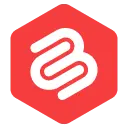Como corrigir o erro “Desculpe, você não tem permissão para acessar esta página” no WordPress
Publicados: 2022-03-08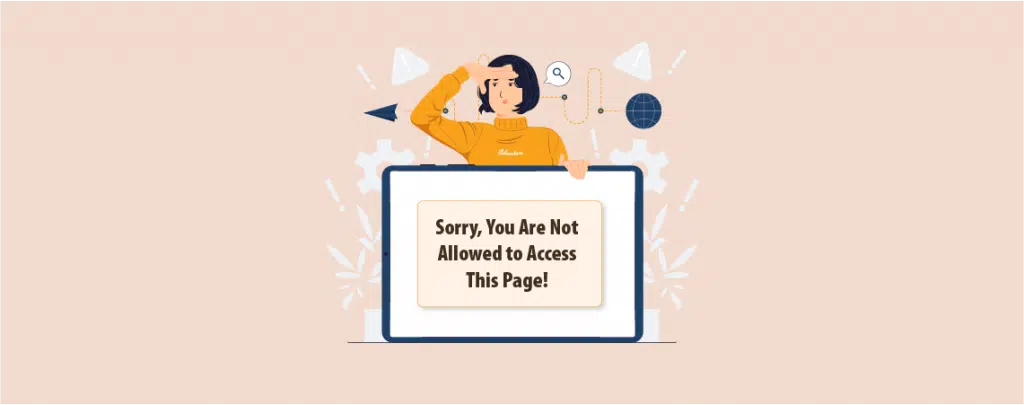
Você acordou de manhã e de repente vê o erro 'Desculpe, você não tem permissão para acessar esta página' no seu site WordPress. O que você vai fazer?
Esse erro pode estragar sua manhã e você pode não conseguir resolver o erro com tentativas básicas. Esse erro pode ocorrer devido a diferentes motivos e é muito difícil para iniciantes solucioná-lo.
Neste post, mostrarei como corrigir o erro 'Desculpe, você não tem permissão para acessar esta página' no WordPress.
Vamos começar.
Corrigir o erro 'Desculpe, você não tem permissão para acessar esta página'
1. Tente restaurar seu site para uma versão anterior
A maneira mais simples e rápida de retornar à sua versão anterior do WordPress é restaurar seu site. Uma atualização ou alteração recente pode ter causado o erro. Portanto, desfazer essa alteração permitirá que você volte ao seu site anterior.
Você pode restaurar seu site a partir de sua hospedagem, onde algumas hospedagens fornecem uma solução de backup. Caso contrário, você deve certificar-se de instalar um plug-in de backup e criar backups primeiro. Em seguida, restaure seu site para o estado anterior.
2. Desative todos os seus plugins
Qualquer erro de plug-in pode causar o erro 'Desculpe, você não tem permissão para acessar esta página'. Portanto, você deve desabilitar os plugins um por um. Em seguida, verifique se o problema foi resolvido. Claro, você está bloqueado e não pode acessar seu painel.
Para desabilitar plugins, você terá que acessar seu site usando um cliente SFTP como o Filezilla. Depois de conseguir acessar seu site via SFTP, navegue até wp-content e procure pela pasta de plugins.
Entre na pasta e renomeie o plugin adicionado recentemente para 'plugin-old'. Em seguida, volte ao seu site e veja se o erro foi resolvido. Caso contrário, altere o nome do plugin de volta e repita este processo para o próximo plugin.
3. Verifique se há um arquivo .htaccess corrompido
Se você é o administrador da página e ainda vê o erro 'Desculpe, você não tem permissão para acessar a página', isso pode ser causado por um arquivo .htaccess corrompido. Podemos verificar este arquivo renomeando-o.
Como anteriormente, entre no seu site usando o cliente FTP ou o recurso de gerenciador de arquivos da sua conta de hospedagem.
Agora navegue até a pasta raiz que contém todos os seus arquivos do WordPress. Agora procure pelo arquivo .htaccess e renomeie-o para .htacces.old.
Agora tente entrar no seu site e veja se o problema foi corrigido. Se não tiver corrigido o problema, renomeie o .htaccess.old para .htaccess e passe para a próxima etapa.
4. Verifique se há permissão de arquivo incorreta
Enquanto estiver no seu cliente FTP, certifique-se de que não há problemas com as permissões de arquivo. As permissões de arquivo controlam quem acessa arquivos e pastas em seu site. As configurações abaixo são recomendadas para a maioria dos usuários:
755 para todas as pastas e subpastas e 644 para todos os arquivos.
Usando o cliente FTP ou gerenciador de arquivos, navegue até a pasta raiz dos seus arquivos WordPress e selecione as pastas wp-admin, wp-content e wp-includes. Agora clique com o botão direito do mouse e escolha 'Alterar permissões'.
Agora digite 755 no campo Valor numérico. Se você tiver opções, marque 'Recusar em subdiretórios' e selecione 'aplicar somente a diretórios'.
Agora a caixa de diálogo de permissões de arquivo aparecerá e, desta vez, digite 644 no valor numérico. Então, se você tiver opções, clique em 'Recurse into subdirectory' e escolha 'Apply to files only'.
Clique no botão Ok. Depois de fazer isso, saia do seu site WordPress e faça login novamente. Se isso não resolver o erro, tente passar para a próxima etapa.
5. Ative o tema padrão
Se a permissão do arquivo não ajudar, tente ativar o tema padrão. Para ativar o tema padrão, faça login no seu site usando FTP ou gerenciador de arquivos. Em seguida, navegue até a pasta wp-content.
Aqui, você encontrará uma pasta chamada temas. Nesta pasta o WordPress mantém todos os temas instalados em seu site. Clique com o botão direito do mouse na pasta e renomeie-a para 'theme.old'.
Isso ativará o tema padrão. Agora verifique novamente se o erro foi corrigido. Se não olhar para o próximo passo.
6. Procure por alterações em seu arquivo wp-config.php
É possível que seu arquivo wp-config.php esteja configurado incorretamente ou seja hackeado por alguém. Portanto, é aconselhável verificar o arquivo wp-config.php.
Você pode acessar este arquivo usando SFTP ou gerenciador de arquivos. Abra o arquivo wp-config.php da sua pasta raiz e verifique se há algo que não pareça certo. No entanto, esse processo pode ser feito facilmente se você tiver algum tipo de detecção de alteração do recurso de monitoramento de integridade de arquivo em vigor.
7. Solucionar problemas conforme necessário
Se o seu problema ainda não for resolvido, é muito lamentável, mas não perca a esperança. Aqui estão mais algumas coisas que você pode tentar.
Atualize para a versão mais recente do PHP: A versão antiga do PHP pode causar esse erro e alguns outros erros também. Portanto, é aconselhável atualizar sua versão do PHP para a mais recente.
Para atualizar para a versão mais recente do PHP, você pode entrar em contato com seu provedor de hospedagem.
Verifique o log de erros: se você não tem nenhuma pista, você pode verificar o log de erros. Seu provedor de hospedagem pode estar mantendo logs ou você pode ter configurado anteriormente o WordPress para manter um log de erros.
Entre em contato com seu provedor de hospedagem: Se todas as tentativas não resolveram seu problema, este é o último passo. Você deve entrar em contato com seu provedor de hospedagem e solicitar seu suporte. Eles fornecerão um excelente suporte técnico e poderão resolver seu problema.
Palavras finais
Geralmente, para o erro 'Desculpe, você não tem permissão para acessar esta página', você não precisará chegar até aqui. Um ou dois passos serão suficientes para resolver este problema, a menos que você seja infeliz. Tomar todas as medidas certamente corrigirá o erro, mas se você não puder fazê-lo da maneira correta, é melhor solicitar ajuda de especialistas ou ajuda técnica do seu provedor de hospedagem.
Se você gostou do post, por favor, compartilhe com seus amigos. E não se esqueça de compartilhar seus pensamentos na caixa de comentários abaixo.